|
<< Click to Display Table of Contents >> 4.1 Головне вікно програми |
  
|
|
<< Click to Display Table of Contents >> 4.1 Головне вікно програми |
  
|
Загальний вигляд головного вікна програми представлено нижче (Рис. 4.1.1).
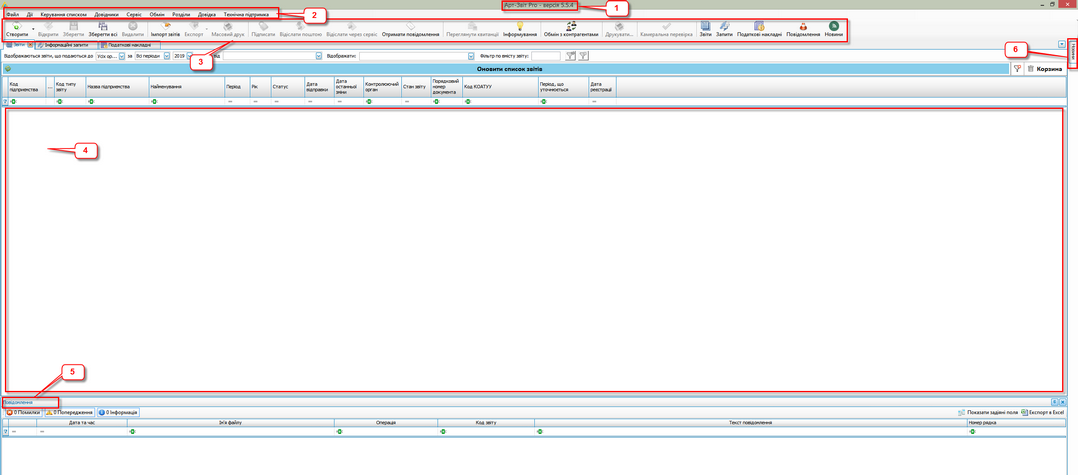
Рис. 4.1.1. Головне вікно програми
Призначення елементів головного вікна програми:
| 1. | Заголовок вікна. Містить назву та поточну версію програми. |
| 2. | Головне меню. Містить пункти підменю із переліком операцій для роботи з програмою. Перелік пунктів головного меню описано в Табл. 3. |
| 3. | Панель інструментів. Містить кнопки швидкого виконання деяких операцій. Перелік кнопок панелі інструментів описано в Табл. 4. |
| 4. | Робоча область. Відображається як блок, що містить закладки поточних звітів, які редагуються, а також список поданих звітів та фільтр звітів (Рис. 4.1.2). |
| 5. | Панель повідомлень. Відображається інформація про помилки, повідомлення та додаткову інформацію, що виникають під час роботи у програмі (Рис. 4.1.3). При появі інформації, що має бути відображена на панелі повідомлень, дана панель відображається автоматично. За замовчуванням панель повідомлень закріплена у відкритому стані. Її можна відкріпити, натиснувши кнопку [ |
| 6. | Вікно Новини. Відображається додаткова інформація для перегляду. При появі нової новини, вікно автоматично відображається на екрані. Також вікно завжди відображається при кожному запуску програми (Рис. 4.1.4). |
Табл. 4. Пункти головного меню
Назва пункту/підпункту меню |
Комбінація клавіш для швидкого виклику |
Дія, що відповідає підпункту |
|
|---|---|---|---|
Меню Файл |
|||
|
Створити |
<Ctrl+N> |
Створення нового документа (див. п. 8.2) |
|
Підменю Створити запити |
||
|
Запит на ПН/РК |
– |
Створення запиту на податкову накладну чи розрахунок коригування (див. п. 10.3) |
|
Запит на акцизні ПН/РК |
– |
Створення запиту на акцизну податкову накладну чи розрахунок коригування (див. п. 10.4) |
|
Запит про суму податку для реєстрації ПН/РК |
– |
Створення запиту про суму податку для реєстрації ПН/РК (стан рахунку) (див. п. 10.5) |
|
Запит на залишок електронного ПДВ-рахунку |
– |
Створення запиту на залишок електронного ПДВ-рахунку |
|
Друковані бланки |
– |
Відкриття вікна вибору бланків для друку (див. п. 11) |
|
Копіювати звіт |
<Ctrl+Shift+C> |
Створення копії документа (див. п. 8.10) |
|
Відкрити |
<Ctrl+O> |
Відкриття звіту з переліку (див. п. 8.5) |
|
Зберегти |
<Ctrl+S> |
Збереження відкритого звіту (див. п. 8.4) |
|
Зберегти всі |
<Ctrl+Shift+S> |
Збереження усіх відкритих звітів |
|
Параметри звіту |
<Ctrl+Alt+P> |
Перегляд параметрів обраного звіту (див. п. 8.15) |
|
Видалити |
<Del> |
Видалення звіту з переліку (див. п. 8.8) |
|
Друкувати… |
<Ctrl+P> |
Друк відкритого звіту (див. п. 8.6) |
|
Попередній перегляд |
<Ctrl+Shift+P> |
Попередній перегляд відкритого звіту (див. п. 8.6) |
|
Імпорт звітів |
<Ctrl+I> |
Імпорт звіту із зовнішнього файлу (див. п. 8.19) |
|
Імпорт ПН/РК |
- |
Імпорт ПН/РК із зовнішнього каталога |
|
Імпорт первинних документів |
- |
Імпорт первинних документів |
|
Підменю Експорт (детальніше – див. Додаток А. Підпункти головного меню) |
||
|
Масовий друк |
- |
Друк великої кількості звітів (див. п. 8.7) |
|
Встановити звітні форми |
<Ctrl+Shift+F> |
Додавання шаблону звіту (див. п. 15.5) |
|
Вихід |
<Alt+X> |
Вихід із програми (див. п. 17) |
Меню Дії |
|||
|
Підписати |
<Alt+S> |
Підписання звіту (див. п. 9.1) |
|
Зняти підпис |
<Alt+Del> |
Зняття підпису зі звіту (див. п. 9.2) |
|
Перевірити підпис |
– |
Перевірка наявності підписів (див. п. 9.3) |
|
Відіслати поштою |
<Alt+M> |
Відсилання звіту (див. п. 10) |
|
Відіслати через сервіс |
<Alt+G> |
Відсилання звіту через вбудований сервіс програми |
|
Камеральна перевірка |
<F4> |
Перевірка коректності заповнення звіту (див. п. 8.4) |
|
Переглянути квитанції |
– |
Перегляд квитанцій (див. п. 12.1) |
|
Розрахунки коригувань |
– |
Перегляд пов’язаних документів розрахунку коригування |
|
Переглянути податкову накладну |
– |
Перегляд пов’язаних документів податкової накладної |
|
Список повідомлень та квитанцій |
– |
Перегляд повідомлень та квитанцій (див. п. 12.7) |
|
Перегляд помилкових квитанцій |
– |
Перегляд сховища помилкових квитанцій (див. п. 12.1) |
|
Отримати повідомлення |
<Ctrl+M> |
Отримання повідомлення |
|
Імпорт квитанцій |
<Ctrl+Shift+I> |
Імпорт квитанцій (див. п. 12.5) |
Меню Керування списком |
|||
|
Обрати всі |
<Ctrl+A> |
Виділення усіх записів переліку |
|
Зняти всі |
– |
Зняття виділення |
|
Інвертувати |
– |
Інвертування виділення |
|
Оновити дані |
<F5> |
Оновлення даних |
Меню Довідники (детальніше – див. Додаток А. Підпункти головного меню) |
|||
Меню Сервіс |
|||
|
Підприємства |
<Ctrl+Shift+O> |
Налаштування параметрів підприємств (див. п. 15.3) |
|
Параметри програми |
<Ctrl+Alt+Shift+O> |
Налаштування загальних параметрів програми (див. п. 15.2) |
|
Змінити пароль доступу |
– |
Зміна пароля доступу до програми (див. п. 15.1) |
|
Оновлення програми |
– |
Запит оновлень програмного продукту на сайті розробника (див. п. 15.2.4) |
|
Підписати файл |
– |
Накладання електронного підпису на файл |
|
Протокол повідомлень |
– |
Перегляд архіву повідомлень програми (див. п. 4.3) |
|
Замовлення |
– |
Процедура продовження дії ліцензії, якщо вона закінчується (див. п. 5.6) |
|
Експорт підприємства |
– |
Експорт даних підприємства у файл (див. п. 15.6) |
|
Архівування звітів підприємства |
|
Створення архіву звітів за обраний період |
|
Імпорт підприємства |
– |
Імпорт даних підприємства у базу (див. п. 15.6) |
|
Резервне копіювання |
– |
Створення резервної копії баз даних програми (див. п. 15.4) |
|
Відновлення з резервної копії |
– |
Відновлення баз даних програми з файлу резервної копії (див. п. 15.4) |
|
Моніторинг |
– |
Перегляд у монопольному режимі дій користувачів термінальної версії програми (див. п. 7.4.11) |
Меню Обмін |
|||
|
Обмін з контрагентами |
– |
Обмін з контрагентами сертифікатами та податковими накладними (див. п. 13) |
|
Створити запит на отримання сертифікатів |
– |
Операції створення та відправки запитів на отримання сертифікатів (див. п. 13.3) |
|
Надіслати сертифікати організації контрагентам |
– |
Відправка сертифікатів (див. п. 13.5) |
|
Створити запит на отримання накладних/первинних документів |
– |
Операції створення та відправки запитів на отримання податкових накладних (див. п. 13.7) |
|
Надіслати файл контрагенту |
– |
Надсилання контрагентам файлів з комп’ютера (див. п. 13.10) |
|
Надіслати повідомлення контрагенту |
– |
Відправка текстових повідомлень обраному контрагенту (див. п. 13.11) |
Меню Розділи |
|||
|
Звіти |
<F6> |
Відкриття панелі з переліком звітів (див. п. 8.9) |
|
Запити |
– |
Відкриття списку запитів |
|
Податкові накладні |
<F8> |
Відкриття панелі з переліком накладних (див. п. 8.9) |
|
ТТН (спирт, паливо) |
– |
Відкриття переліку товарно-транспортних накладних (спирт, паливо) |
|
Акцизні накладні |
– |
Відкриття переліку акцизних накладних |
|
Розпорядникам акцизних складів |
– |
Відкриття звітів, створених з ДПС - Акциз (склади) |
|
Реєстр ліцензій (спирт) |
– |
Відкриття переліку реєстру ліцензій (спирт) |
|
Реєстр ліцензій (пальне) |
– |
Відкриття переліку реєстру ліцензій (пальне) |
|
Звіти НБУ |
– |
Відкриття переліку Звітів НБУ |
|
Первинні документи |
– |
Відкриття переліку первинних документів |
|
РРО |
– |
Відкриття переліку реєстраторів розрахункових операцій |
|
Електронна каса |
– |
Відкриття переліку електронних касових чеків |
|
Інформування |
– |
Відкриття вікна «Інформування» |
|
Сертифікати та ключі |
– |
Відкриття вікна «Сертифікати та ключі» |
|
Повідомлення |
<F7> |
Відкриття панелі повідомлень |
|
Новини |
<F9> |
Відкриття вікна з новинами |
|
Календар |
– |
Відкриття вікна «Календар» |
|
Податкові показники |
|
Відкриття вікна «Податкові показники» |
|
Нерозшифровані файли |
|
Відкриття вікна «Податкові показники» |
Меню Довідка |
|||
|
Довідкова система |
<F1> |
Відкриття довідкової системи |
|
ЧаВо (FAQ) |
<F3> |
Відкриття веб сайту з інструкціями |
|
Про програму/Контакти |
– |
Відкриття вікна з інформацією про програму (див. п. 16.1) |
Меню Технічна підтримка |
|||
|
Задати питання |
– |
Звернення у службу технічної підтримки через вбудований сервіс (див. п. 4.2.2.2) |
|
Відправка протоколу |
– |
Формування пакету протоколів роботи програми для відправки розробникам (див. п. 4.2.2.3) |
Табл. 5. Кнопки панелі інструментів
Кнопка |
Назва |
Відповідний пункт меню |
|---|---|---|
|
Створити |
Файл → Створити |
|
Відкрити |
Файл → Відкрити |
|
Зберегти |
Файл → Зберегти |
|
Зберегти всі |
Файл → Зберегти всі |
|
Видалити або В корзину |
Файл → Видалити або Файл → В корзину |
|
Імпорт звітів |
Файл → Імпорт звітів |
|
Експорт |
Файл → Експорт |
|
Масовий друк |
Файл → Масовий друк |
|
Підписати |
Дії → Підписати |
|
Відіслати поштою |
Дії → Відіслати поштою |
|
Відіслати через сервіс |
Дії → Відіслати через сервіс |
|
Отримати повідомлення |
Дії → Отримати повідомлення |
|
Переглянути квитанції |
Дії → Переглянути квитанції |
|
Обмін з контрагентами |
Обмін → Обмін з контрагентами |
|
Друкувати… |
Файл → Друкувати |
|
Камеральна перевірка |
Дії → Камеральна перевірка |
|
Список звітів |
Вікна → Список звітів |
|
Запити |
Вікна → Запити |
|
Накладні |
Вікна → Накладні |
|
Повідомлення |
Вікна → Повідомлення |
|
Новини |
Вікна → Новини |
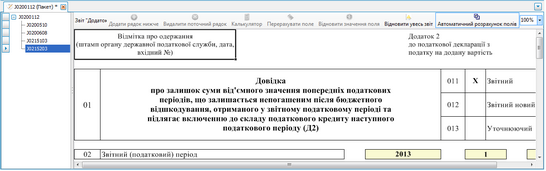
Рис. 4.1.2. Область для роботи зі звітом
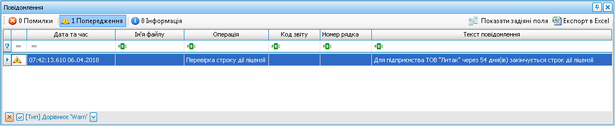
Рис. 4.1.3. Панель повідомлень
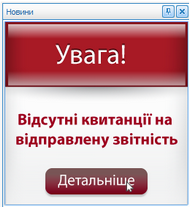
Рис. 4.1.4. Вікно Новини
Особливості інтерфейсу детально описані у п. «Додаток Б. Особливості інтерфейсу».